Создание звуковых эффектов для ваших видео или аудиозаписей может быть сложной задачей, но не волнуйтесь! Мы здесь для того, чтобы помочь вам в решении этой задачи. Существует несколько способов сделать это, и вы познакомитесь с ними здесь, на нашем веб-сайте, во время ознакомления с ним. Мы постараемся сделать это кратко, потому что заботимся о вашем времени. Из этой статьи вы узнаете, где взять звуковые эффекты в формате mp3. Это могут быть пугающие звуковые эффекты, диалоги, звуковые эффекты крика или любой другой звуковой эффект, который вам нужен. Тем не менее, мы также научим вас создавать свои звуковые эффекты и добавлять этот хороший эффект в ваш видео- или аудиофайл.
Часть 1 Способы загрузки всех видов звуковых эффектов
Давайте разберемся с первой и, вероятно, самой важной частью, где используются звуковые эффекты страшного крика. Существует довольно много способов сделать это. Мы уверены, что вы найдете нужный вам способ.
1. Скачать видео YouTube:
Это может показаться людям не очень очевидным. Тем не менее, это очень правдоподобный способ загрузки звуковых эффектов, но убедитесь, что загруженные аудиоклипы принадлежат оригинальному производителю и он дал явное разрешение на их использование. Если нет, то, возможно, вы захотите сначала получить их разрешение. В противном случае у вас могут быть неприятности, чего бы никому из нас не хотелось.
Шаг 1: Сначала перейдите в строку поиска you tube вверху и введите название нужного вам mp3-эффекта scary sounds, затем введите sound effect после него и нажмите enter.

При этом вам будет показан список "видеороликов" с желаемыми звуковыми эффектами из фильма ужасов, но на самом деле, скорее всего, это будет аудиоклип с неподвижным изображением.
Шаг 2: Щелкните правой кнопкой мыши на видео и нажмите "Скопировать URL видео".

Шаг 3: После этого нажмите на строку поиска вашего браузера и введите www.y2mate.com, затем нажмите enter, но обязательно используйте блокировку рекламы и антивирус на таких сайтах. На веб-сайте нажмите на большую строку поиска в середине страницы

Шаг 4: Скопируйте в него URL-адрес видео, нажав control и v вместе или щелкнув правой кнопкой мыши и нажав "Вставить".
Шаг 5: Затем нажмите кнопку Пуск. Перед вами появится список опций.

Шаг 6: Перейдите к выбору mp3 в середине из трех вариантов. Перед вами появится еще один список, на этот раз с одним выбором.
Шаг 7: Затем нажмите кнопку Пуск. Перед вами появится список опций.

Это позволит загрузить все видео целиком только в аудиоформате. Все это бесплатно. Позже в этой статье мы покажем вам, как его обрезать.
2. Создайте пугающий звуковой эффект самостоятельно:
Если вас не устраивают другие пугающие звуковые эффекты или вы хотите что-то уникальное, вы можете создать свои звуковые эффекты. Изначально приобретите качественный микрофон с поп-фильтром для получения чистого звука.
Обязательно Располагайтесь В Тихой Комнате с Мягкой Обивкой:
Подключите микрофон к компьютеру и убедитесь, что он отключен физически, нажав на соответствующую кнопку, так как на некоторых микрофонах есть кнопка отключения звука.
Убедитесь, Что Микрофон Отключен В Программном Обеспечении:
Шаг 1: Откройте программу для записи, например OBS Studio или audio recorder из Windows.
Шаг 2: Нажмите кнопку запись и создайте нужный звуковой эффект.
Шаг 3: Завершите запись, нажав кнопку остановить запись. Теперь у вас будет записанный пугающий музыкальный звуковой эффект, сохраненный на вашем компьютере.
Этот метод требует денег на хороший микрофон, поп-фильтр и прокладку.
3. Получение звуковых эффектов с бесплатных веб-сайтов:
Этот вариант привлекателен для многих людей, от новичков до тех, кто пробует себя в области редактирования аудио. Однако следует отметить, что качество звука здесь не самое лучшее.
Вы можете получить бесплатные звуковые эффекты с таких веб-сайтов, как Freesound.com или Soundeffectsplus.com.
Шаг 1: Прежде всего, зайдите на веб-сайт.
Шаг 2: Зарегистрируйте учетную запись
Шаг 3: Затем найдите желаемый звуковой эффект

Шаг 4: Нажмите загрузить рядом с ним.
Все довольно просто, и, как уже упоминалось, они бесплатны, но с такими ограничениями, как общее количество скачиваний в месяц или лицензирование.
4. Покупка звуковых эффектов:
Если у вас есть деньги, но нет времени на создание звуковых эффектов, вы можете купить их в Интернете. Как правило, у этих продавцов отличное качество звука; они даже могут создать специальные звуковые эффекты, адаптированные к вашим потребностям.
-
Многие веб–сайты продают звуковые эффекты, в том числе такие, как - www.prosoundeffects.com и www.soundsnap.com.
-
Оба веб-сайта известны в сообществе аудиоэффектов; soundscape даже предоставляет аудио для Nickelodeon, Disney, Pixar, HBO и Netflix.
-
Как обычно, сначала вы регистрируете учетную запись.
-
Как только вы закончите с этим, вы покупаете желаемый пакет, будь то единовременный платеж, двухгодичный или годовой план.
-
У этих тарифных планов разные условия, например, 150 загрузок за 6 месяцев. Убедитесь в том, сколько раз вы будете совершать покупку, прежде чем подтверждать ее.
-
Затем найдите нужный звук в строке поиска
-
После этого вы нажимаете кнопку загрузить. Вот и все! Вы поняли.
Теперь давайте поговорим о том, как вставить их в ваш продукт; для этого требуется редактор. И вот тут-то на помощь приходит программа для редактирования Filmora от Wondershare.
Часть 2 Используйте Filmora, чтобы добавлять фоновую музыку к вашему видео
Filmora - это программа для редактирования Wondershare, о которой на данный момент все слышали. Wondershare сделала свой редактор простым в использовании, чтобы каждый мог редактировать с его помощью, от новичков до самых опытных профессионалов, поскольку он обладает функциями и инструментами, удовлетворяющими потребности всех таких пользователей. Он предоставляет своим покупателям бесплатные аудио- и видеоэффекты и многое другое. Filmora позволяет вам вырезать и редактировать ваши звуковые эффекты и добавлять к вашему видео любой звук, который вы хотите. Да, с его помощью вы тоже можете редактировать видео! Filmora позволяет вам создавать качественную продукцию, будь то аудио или видео.
Wondershare Filmora
Filmora — видеоредактор, который делает процесс редактирования эффективным и увлекательным.
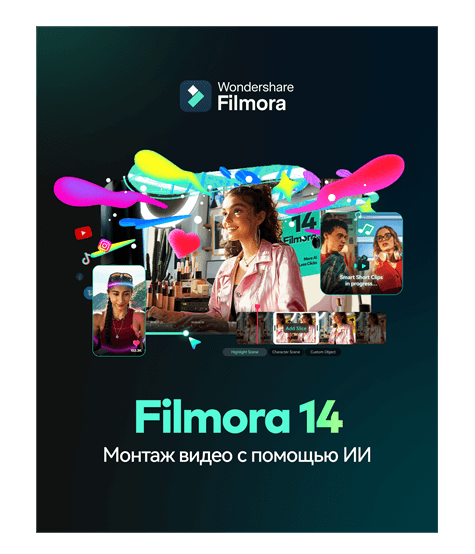
Filmora обладает рядом выдающихся функций, таких как возможность изменять высоту и громкость звука, что, очевидно, позволяет редактировать видео, обрезать их и объединять вместе. Цветовая гамма, а также субтитры.
Поскольку у Filmora есть несколько пакетов, в том числе ежемесячный, годовой и бессрочный, возможно, вы захотите попробовать его, прежде чем покупать настоящий. Таким образом, вы можете подтвердить, какой пакет соответствует вашим требованиям.
Особенности:
-
Подерживает разнообразные форматы.
-
Мощные функции редактирования видео и интуитивный пользовательский интерфейс.
-
Опции отправки на нужный девайс, загрузки на YouTube и записи на DVD.
-
Выбор из более чем 300 разнообразных эффектов на любой вкус.
-
Бесплатная музыка, современная и простая в использовании.
Пошаговое руководство по добавлению звуковых эффектов к видео с помощью Filmora:
Шаг 1: Перейдите на официальный сайт Filmora, установите wonder share Filmora и запустите его. После запуска вы увидите вкладку под панелью меню, нажмите "Медиа", а затем кнопку импорта. После этого вы увидите выпадающий список, в котором нужно нажать "Импортировать медиафайлы" и выбрать файл с видео. Вы также можете использовать встроенные музыкальные треки, чтобы добавить музыку к вашему видео, используя вкладку "Музыка". Повторите эти действия, чтобы выбрать нужную фоновую музыку.

Шаг 2:Теперь вы можете перейти к видео, импортированному в Filmora, затем в качестве альтернативы нажать на значок "+" на нем; вы можете перетащить медиафайл вниз на временную шкалу.
Шаг 3: Теперь отредактируйте свою музыку, дважды коснувшись звука на временной шкале. В верхней части экрана будет показана панель аудио. Вы можете использовать его для установки нужного эквалайзера, управления громкостью звука и скоростью. Вы также можете добавить эффект затухания или нарастания.

Шаг 4: Наконец вы можете экспортировать видео, в которое вы внесли желаемые изменения, нажав "экспорт" на панели инструментов. Теперь вы можете сохранить видео в желаемом формате и переименовать его.
Портрет ИИ – Лучшая функция Wondershare Filmora для редактирования игрового видео
Портрет ИИ - это новое дополнение к Wondershare Filmora. Оно может с легкостью удалять фон видео без использования зеленого экрана или хромакея, позволяя добавлять границы, эффекты мерцания, пикселяции, шума, сегментации и другие видеоэффекты.

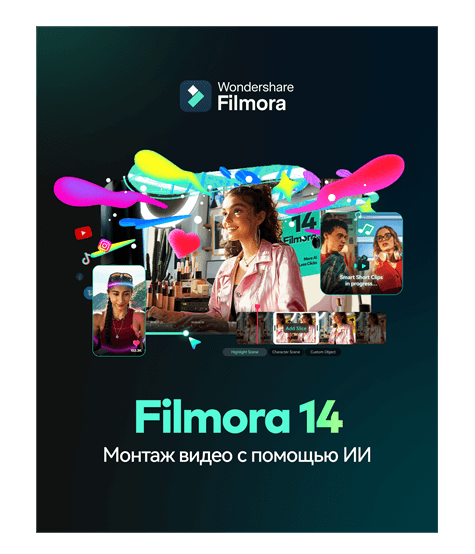
Wondershare Filmora — лучший видеоредактор для Mac/Windows
100% безопасность | Без рекламы
Создавайте уникальные пользовательские анимации без труда.
Сосредоточьтесь на рассказе эпических историй, а детали предоставьте автоматическим функциям Filmora.
Отправьтесь в творческое приключение с визуальными эффектами и бесконечными возможностями.
Filmora упрощает работу с продвинутыми инструментами, чтобы сэкономить ваше время и усилия.
Filmora избавляет вас от повторяющихся действий, чтобы вы могли отдаться творческому порыву.
Заключение
В конце концов, мы можем сказать вам, что существует множество способов получения звуковых эффектов, и мы перечислили небольшую, но популярную их часть, не имеет значения, являются ли они пугающими звуковыми эффектами или другими, поскольку вы можете найти их все с помощью нашего руководства. Однако это еще не все, так как вам понадобится хороший



 Безопасность проверена | Загрузка бесплатно | Нет вредоносного ПО
Безопасность проверена | Загрузка бесплатно | Нет вредоносного ПО